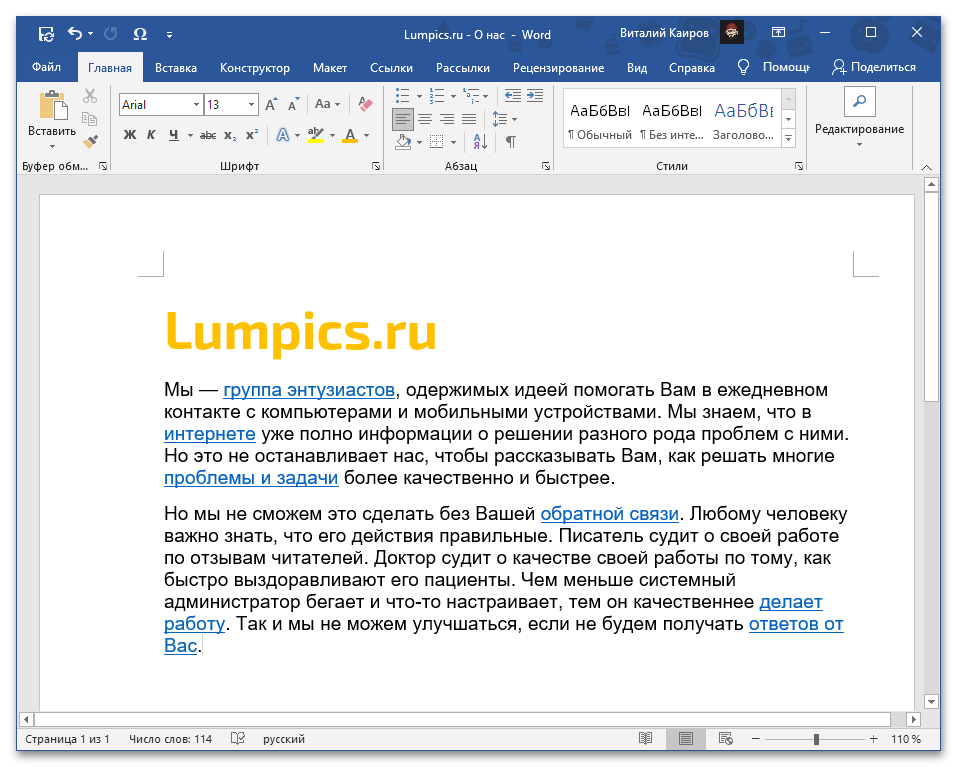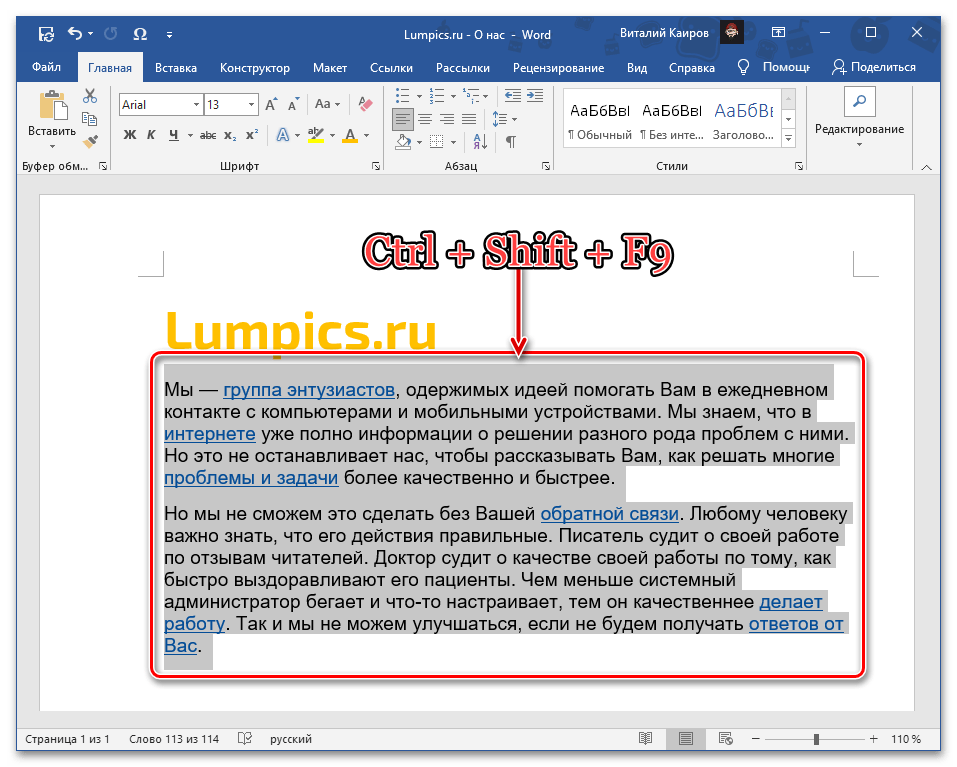Obsah:
Varianta 1: Odkazy v textu
Aby bylo možné odstranit hypertextové odkazy vložené do textu dokumentu Word, je nutné použít speciální klávesovou zkratku. Samotný záznam, který obsahuje adresu pro přechod, však zůstane.
Přečtěte si také: Jak vložit odkaz na web / na dokument ve Wordu
- Vyberte text, který je třeba vyčistit od odkazů, pomocí kláves "Ctrl+A" (pokud se vybere celý obsah dokumentu) nebo myší (pokud se vybere fragment).
![Vyberte text se odkazy v dokumentu Microsoft Word]()
Přečtěte si také: Jak vybrat stránku/všechny stránky ve Wordu - Použijte klávesovou zkratku "Ctrl+Shift+F9".
![Klávesová zkratka pro okamžité odstranění všech odkazů v dokumentu Microsoft Word]()
Všimněte si! Na některých noteboocích, přenosných a multimediálních klávesnicích mohou klávesy F-řady ve výchozím nastavení vykonávat různé funkce (například ovládání přehrávání, změna jasu atd.). V takovém případě bude kombinace, kterou je třeba použít k vyřešení úkolu uvedeného v nadpisu článku, vypadat takto: "Ctrl+Shift+Fn+F9".
Přečtěte si také:
Jak zapnout klávesy F1-F12 na notebooku
Jak zapnout/vypnout klávesu Fn na notebooku - Celý vybraný text bude vyčištěn od odkazů.
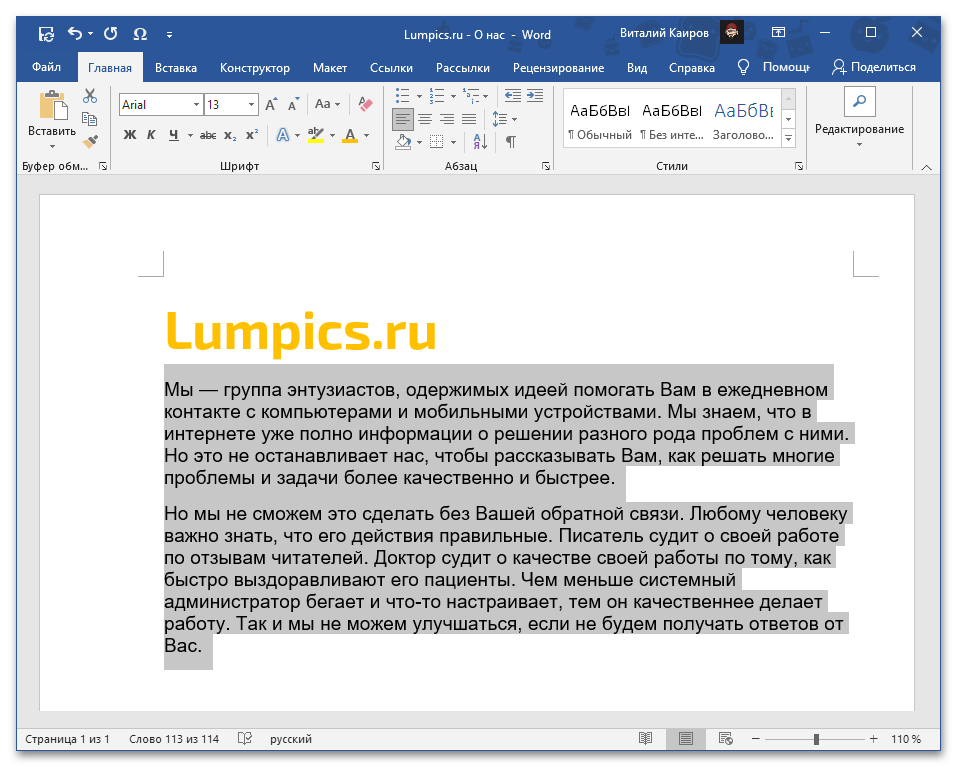
Přečtěte si také: Klávesové zkratky pro rychlou a pohodlnou práci ve Wordu
Tato metoda je jediným dostupným řešením v situaci, kdy je třeba odstranit všechny odkazy z textového dokumentu nebo jeho části, přičemž samotný text, do kterého byly adresy vloženy, zůstane zachován.
Varianta 2: Text odkazů
Ve stejném případě, pokud je třeba odstranit nejen adresy, na které odkazy vedou, ale také text, který je obsahuje, nebo pokud je odkaz prezentován jako běžná a méně potřebná URL, bude nutné jednat pouze ručně, odstraněním každého takového záznamu zvlášť.
K tomu vyberte "označený" fragment textu, od kterého je třeba se zbavit, a stiskněte klávesu "Delete" nebo "BackSpace".
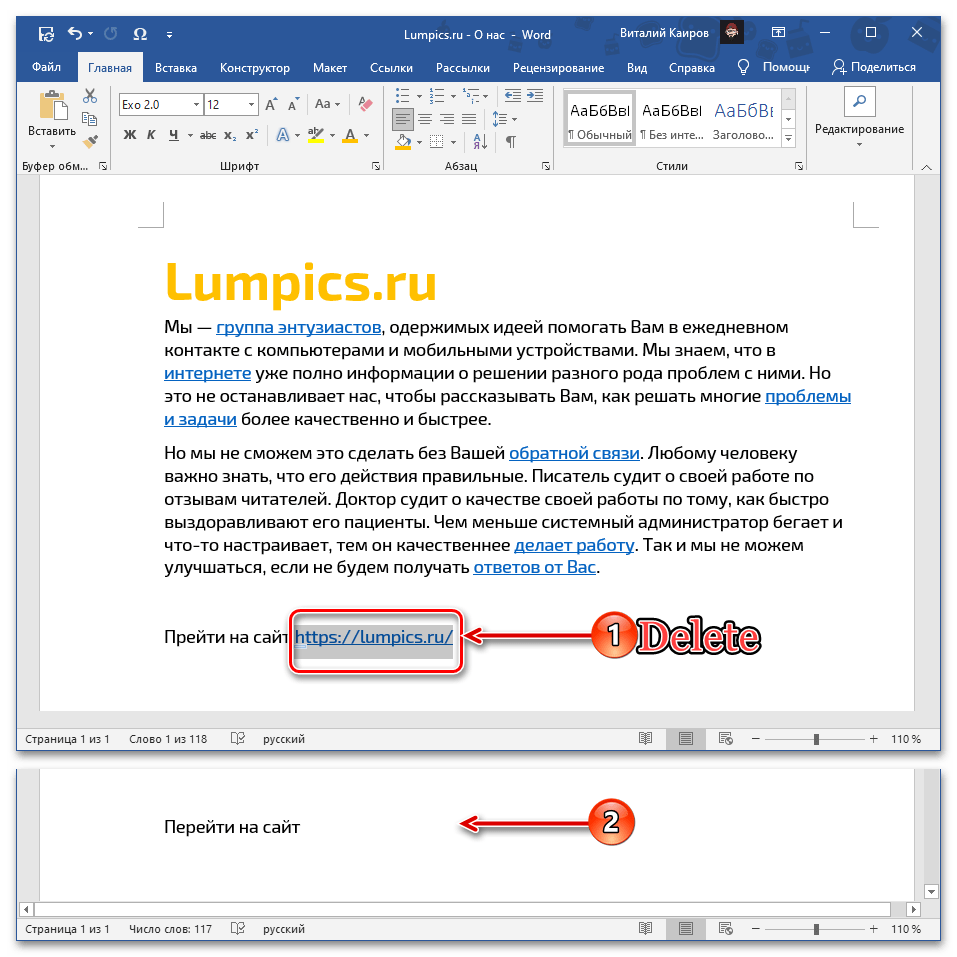
Poznámka: Pokud odkaz není "skrytý" v textu a představuje běžnou URL adresu, kterou je však třeba ponechat v dokumentu, ale učinit ji neaktivní, využijte položku "Odstranit hypertextový odkaz" vyvolanou v kontextovém menu tohoto záznamu. Alternativně lze také použít a navrženou kombinaci kláves z předchozího návodu, ale v takovém případě bude nejprve nutné vybrat fragment.
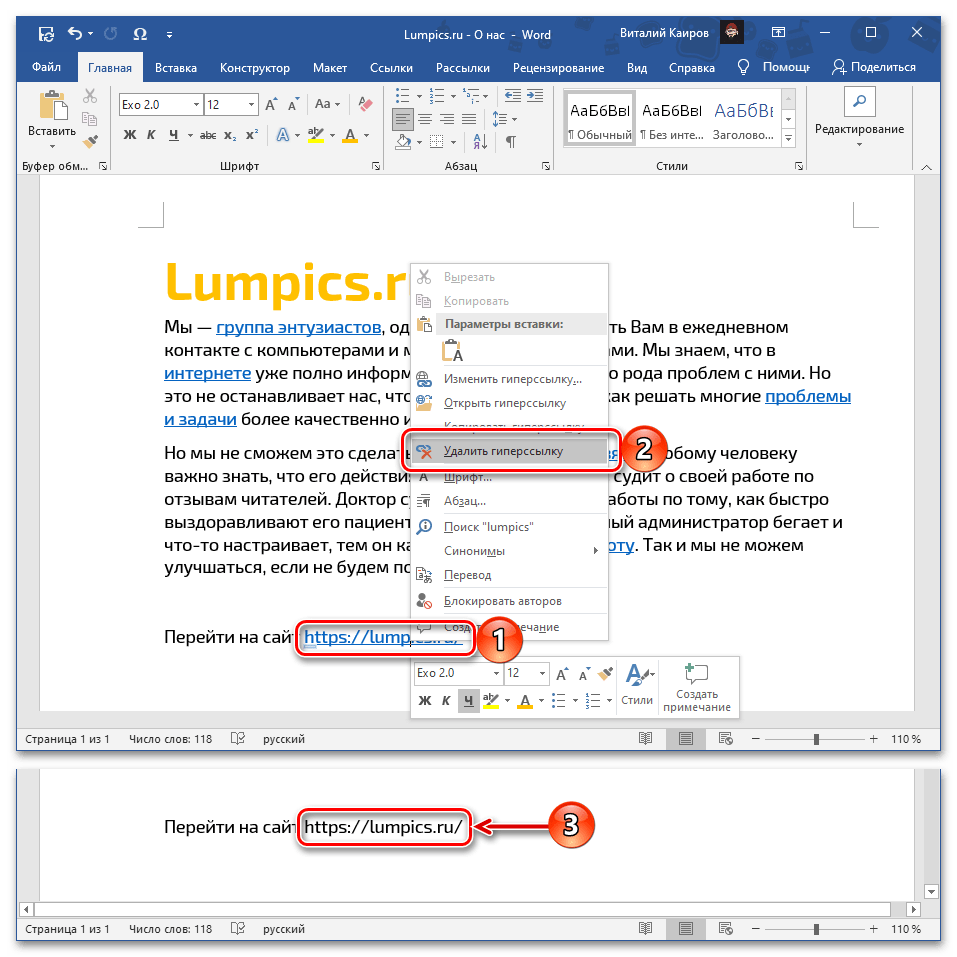
Čtěte také: Jak odstranit hypertextový odkaz v dokumentu Microsoft Word
Další: Čistění zkopírovaného textu od odkazů
Často je potřeba odstranit všechny odkazy dána úkolem vyčistit původní text, zkopírovaný například z webové stránky nebo jiného dokumentu a obsahujícího mnoho aktivních fragmentů s vloženými adresami. V takovém případě stačí vložit jej ne obvyklým způsobem, ale poněkud jinak. Je třeba poznamenat, že při tom dojde ke ztrátě původního formátování.
Čtěte také: Jak formátovat text v dokumentu Word
Poznámka: Jako příklad bude dále použit textový dokument se odkazy, který byl demonstrován v předchozích částech článku, jehož obsah nejprve vyjmeme a poté vložíme. To samé bude fungovat při kopírování textu s odkazy z jakéhokoli jiného zdroje.
Přečtěte si také: Jak vložit tabulku ze stránky do Microsoft Word
- Vyberte a zkopírujte ("Ctrl+C") nebo vyjměte ("Ctrl+X") část nebo veškerý obsah dokumentu, stránky webového zdroje nebo jakéhokoli jiného zdroje, který je třeba vyčistit od hypertextových odkazů.
- Přejděte k dokumentu Word, do kterého je třeba přidat tento text, umístěte kurzor na místo, kde by měl být, a poté rozbalte nabídku tlačítka "Vložit", umístěného ve skupině nástrojů "Schránka" na kartě "Domů".
- Klikněte na ikonu ve tvaru tabletu s písmenem "A" v rohu – "Uložit pouze text".
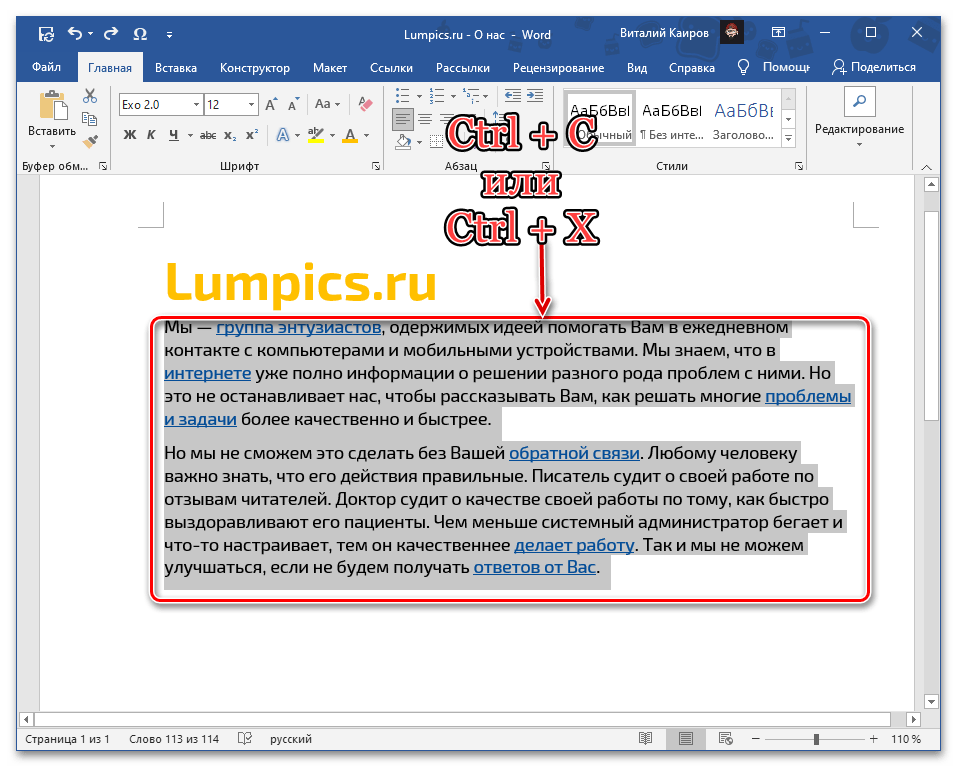
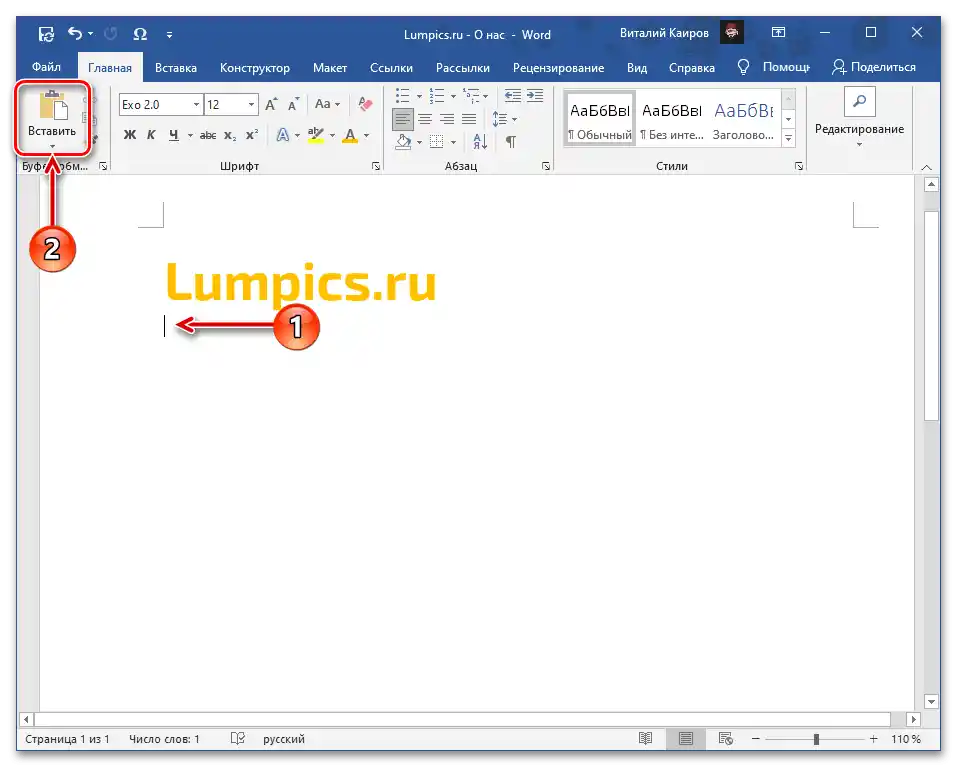
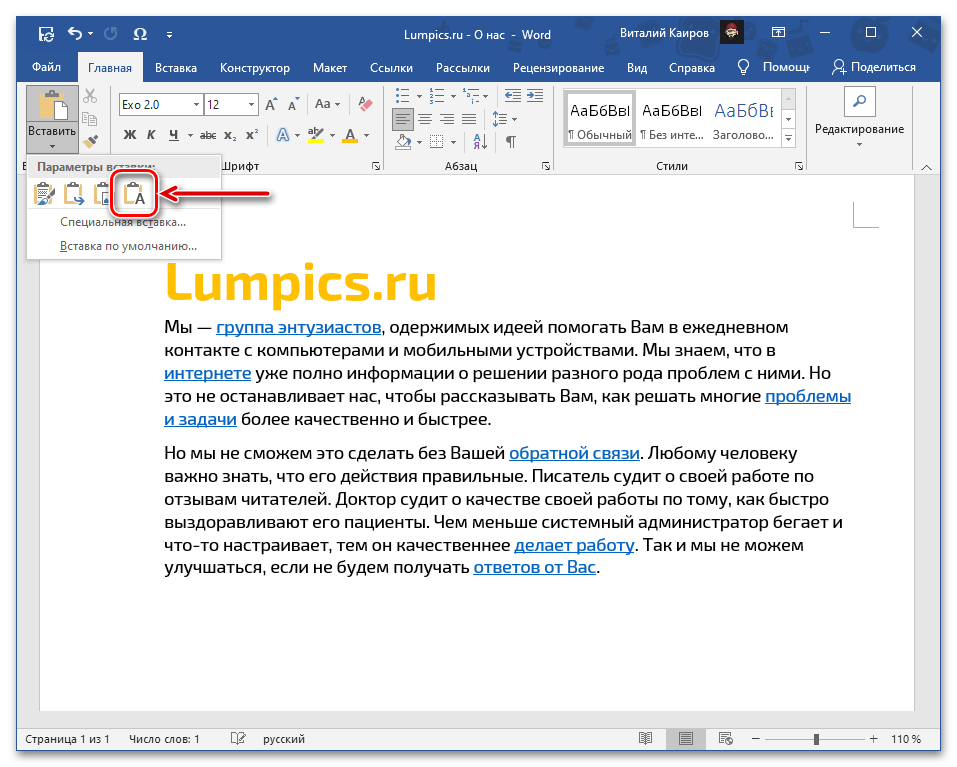
Přečtěte si také: Jak vyčistit formátování v Microsoft Word
Zkopírovaný záznam se objeví v dokumentu Word v čisté podobě, tedy bez jakýchkoli odkazů a dalších formátovacích zvláštností.
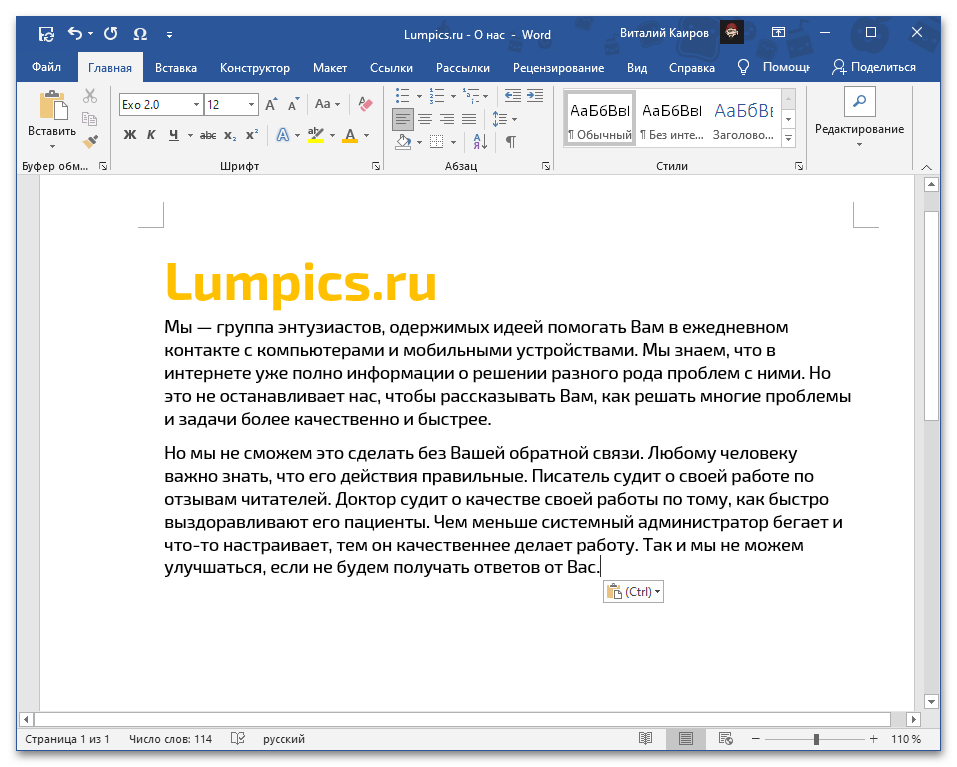
Nedostatek posledního, v závislosti na situaci, může být jak výhodou, tak nevýhodou, ale vždy opravitelné změnou písma a/nebo stylů.
Více:
Jak změnit písmo v Microsoft Word
Jak vytvořit svůj styl formátování ve Wordu